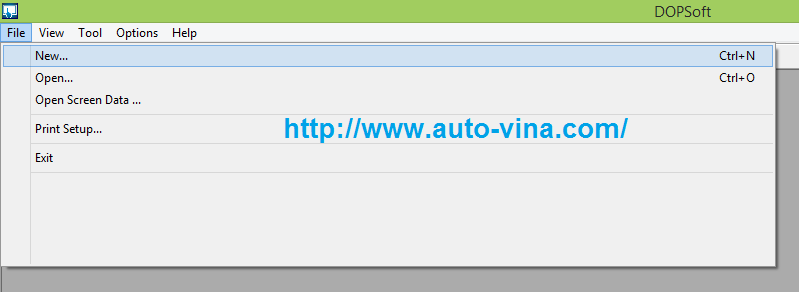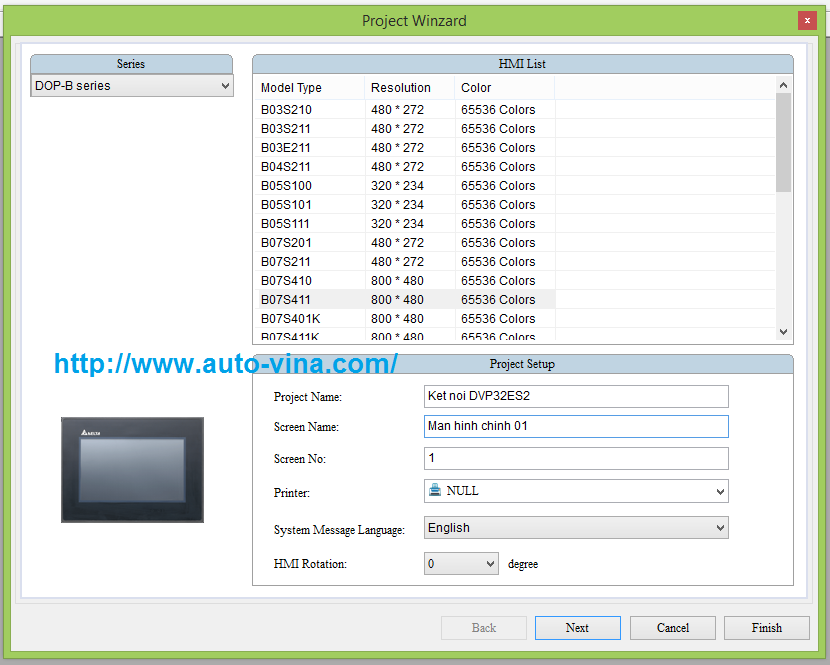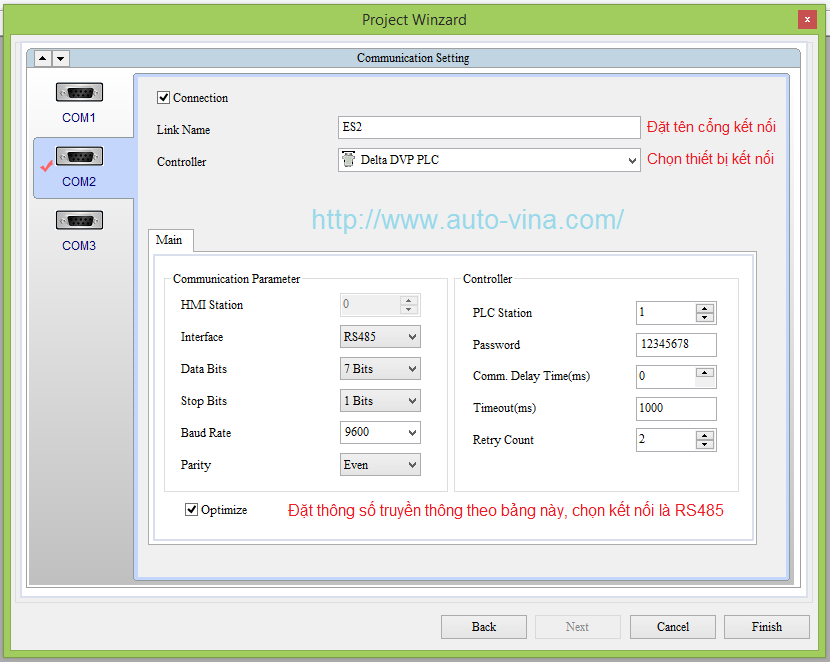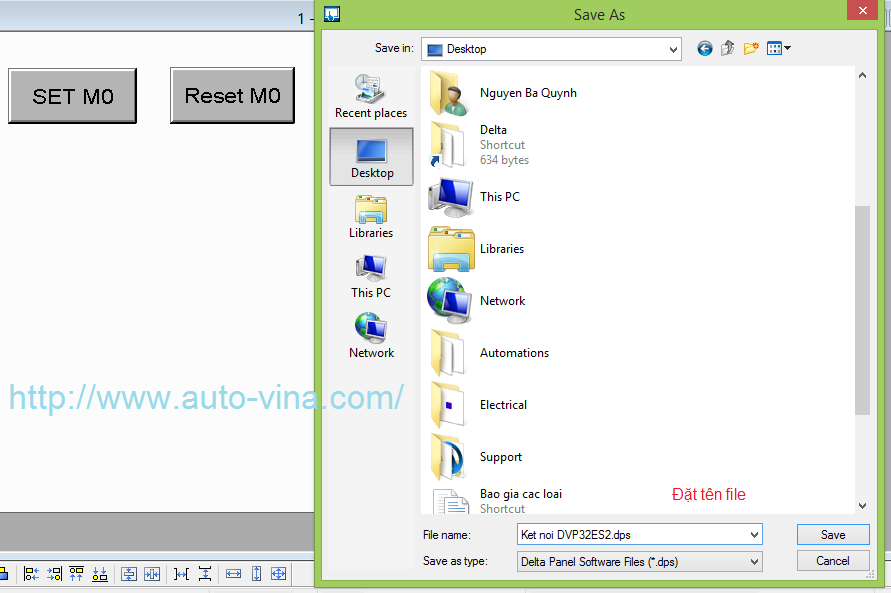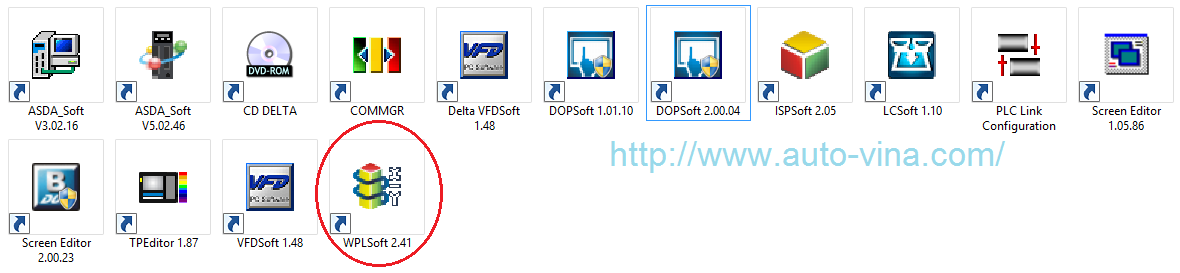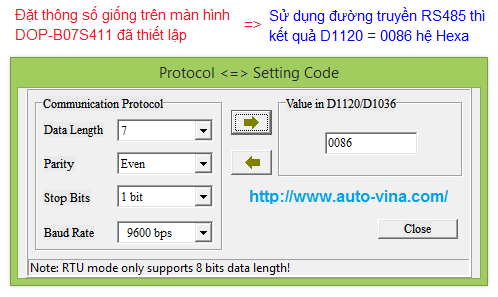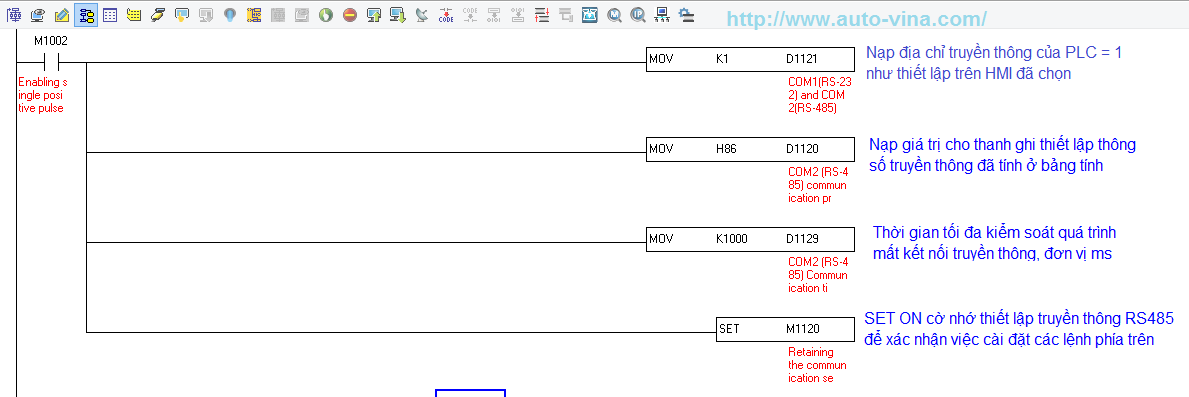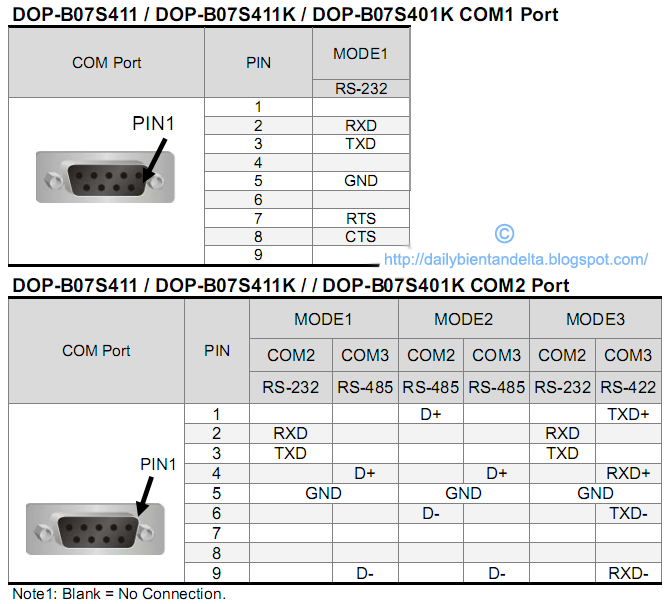[giaban]Giá: miễn phí
[/giaban]
[tomtat] Công ty Auto Vina kính gửi quý khách hàng bài viết hướng dẫn lập trình màn hình HMI Delta DOP-B07S411 kết nối RS485 với PLC Delta DVP32ES200T hoặc DVP32ES200R và các model DVP-ES2.
Bài viết sẽ trình bày các bước cơ bản để thiết lập cấu hình truyền thông giữa màn hình cảm ứng HMI Delta DOP-B với PLC Delta DVP-ES2.
Ứng dụng thực hiện trên HMI DOP-B07S411 và PLC DVP32ES200T.
[/tomtat]
[kythuat]
[hinhanh]
 |
| Màn hình cảm ứng HMI Delta DOP-B07S411 |
[/kythuat]
[mota]
Công ty TNHH Cơ điện Auto Vina xin gửi tới quý khách hàng bài viết tham khảo lập trình, thiết lập kết nối RS485 giữa màn hình cảm ứng 7 inch Delta HMI DOP-B07S411 vời series PLC DVP-ES2, model : DVP32ES200T, DVP32ES200R, DVP24ES200T, DVP24ES200R , ... và nhiều dòng khác tương tự.
PHẦN I. CÁC BƯỚC THAO TÁC THỰC HIỆN:
Bước 1: Cài đặt phần mềm DOPSoft để thiết kế giao diện màn hình HMI:
Link tải phần mềm: DOPSoft 2.00.04
Hình ảnh biểu tượng phần mềm DOPSoft trên máy tính sau khi cài đặt ( thực hiện trên Laptop phòng kỹ thuật Công ty TNHH Cơ Điện Auto Vina ) :
Bước 2: Khởi động chương trình DOPSoft 2.00.04 :
Khởi động chương trình và tạo file thiết kế mới cho màn hình DOP-B07S411 : Chọn File => New...
Chọn Model màn hình đang sử dụng, ở đây là DOP-B07S411, đặt tên cho thiết kế, đặt tên cho màn hình số 1:
Chọn xong model, nhấn Next để qua bước tiếp theo. Phần này để sử dụng đường truyền RS485 hai dây giữa PLC và màn hình HMI, chúng ta sẽ tích chọn Connection cổng COM2 và đặt tên cho kết nối, chọn loại thiết bị kết nối, thiết lập các thông số đường truyền. Làm tương tự trong hình chúng ta có :
Địa chỉ PLC = 1, giao thức RS485, thông số đường truyền : 7E1 , tốc độ truyền 9600.
Nhấn Finish để hoàn thành thao tác.
Bước 3: Ví dụ tạo nút SET và RESET bit M0 của PLC :
Kích chuột phải lên phần nền màn hình 1, chọn Button => Set hoặc Reset để tạo ra nút nhấn Set hoặc Reset.
Vẽ nút lên nền màn hình và kích chọn lên để nhập địa chỉ kết nối cho nút. Ở đây chúng ta chọn kết nối qua đường truyền đã đặt tên ở trên là ES2, Loại thiết bị là M0 :
Nhấn Enter để hoàn thành thao tác.
Chú ý :
Tham khảo thêm về thiết kế giao diện HMI ở hai bài viết sau do Công ty TNHH Cơ Điện Auto Vina biên soạn:
Bước 4: Lưu file thiết kế HMI
Chọn File => Save hoặc Save As. Chọn vị trí và tên file sẽ lưu.
Chúng ta đã thiết lập xong thông số truyền thông RS485 trên cổng COM2 của màn hình DOP-B07S411, khi có thiết bị, chúng ta có thể mở lại file và biên dịch và nạp xuống màn hình theo đúng model đã chọn. Để hoàn thiện bài toán, chúng ta sẽ đi vào tính toán, lâp trình cho PLC DVP-ES2.
Bước 5: Tải và cài đặt phần mềm lập trình cho PLC Delta:
Link tải:
Hình ảnh biểu tượng phần mềm WPLSoft trên máy tính được anh em kỹ thuật Công ty Auto Vina cài đặt với phiên bản WPLSoft V2.41:
Bước 6: Khởi động chương trình WPLSoft V2.41 :
Khởi động chương trình và tạo file thiết kế mới cho PLC DVP-ES2 series : Chọn File => New
Sau đó đặt tên chương trình, chọn loại PLC, đặt tên file sẽ lưu trữ và nhấn OK
Chọn mục Help => Auxiliary Editing => Protocol <=> Setting Code
Bảng tính sẽ hiện ra như sau:
Tiến hành lựa chọn thông số cho giống với phần đã thiết lập trên HMI, ghi nhớ kết quả để viết code nạp giá trị này vào thanh ghi thiết lập truyền thông RS485 trong D1120:
Các thông số cần nạp:
D1121 = K1 ( chữ K thể hiện giá trị nạp vào là số nguyên ), địa chỉ truyền thông của PLC, giống với thiết lập trên HMI.
D1120 = H86 ( chữ H thể hiện giá trị nạp vào là Hexa ) , giá trị này được tính theo bảng ở bước số 7.
D1129 = K1000 , đây là giá trị tính bằng mili giây, là thời gian tối đa khi bị ngắt kết nối truyền thông do nhiễu hoặc bất kỳ sự cố nào khiến PLC và HMI không nhận được tín hiệu của nhau.
M1120 , đây là cờ nhớ cho phần thiết lập, mỗi khi nạp thông số truyền thông xong, bit này cần ON để lưu lại các giá trị đã đặt.
PHẦN II. ĐẤU NỐI DÂY KẾT NỐI TRUYỀN THÔNG RS485:
1. Sơ đồ đấu nối trên DOP-B07S411:
- Một màn hình HMI-Delta DOP-B07 do Công ty TNHH Cơ Điện Auto Vina cung cấp được thiết kế sẽ có các tuỳ chọn bên dưới :
Về kết nối dữ liệu DOP-B07S411 sẽ có :
USB, COM1, COM2 ( COM2 + COM3 ).
- Đối với HMI, ngoài cấp chân cấp nguồn 24VDC, chúng ta quan tâm chính tới các cổng kết nối.
Từ sơ đồ các Pin ở trên, chúng ta có thể tạo ra nhiều Cable kết nối truyền thông với nhiều chuẩn kết nối khác nhau.
2. Sơ đồ đấu nối truyền thông giữa DOP-B07S411 với DVP32ES2:
- Chúng ta sử dụng chuẩn truyền thông RS485.
- Lựa chọn COM2.
- Sơ đồ nối dây truyền thông :
PLC COM2 ------------------------------ HMI COM2
D- - 6 D-
D+ - 1 D+
------------------------------------------------------
Bài viết chỉ mang tính chất tham khảo, mọi vấn đề phát sinh trong quá trình thực hiện, quý khách hàng và bạn bè cần tham khảo thêm, xin vui lòng để lại comments hoặc gửi mail tới địa chỉ hòm thư Gmail trên Blog.
Biên soạn : © Nguyễn Bá Quỳnh - Phòng kỹ thuật Công ty TNHH Cơ Điện Auto Vina
Ngày 19/01/2016
Link bài viết Hướng dẫn lập trình kết nối PLC DVP32ES2 với màn hình DOP-B07S411

 Hỏi đáp
Hỏi đáp
 Kinh doanh 1:
Kinh doanh 1: